5 Cách setup bàn làm việc 2 màn hình ấn tượng, gọn gàng

Trong thời đại công nghệ hiện đại, việc setup bàn làm việc 2 màn hình tối giản đã trở thành xu hướng phổ biến. Điều này không chỉ tăng cường hiệu suất làm việc mà còn mang lại trải nghiệm tối ưu cho người dùng. Trong bài viết này, Sforum sẽ chia sẻ cho bạn một số hướng dẫn setup 2 màn hình làm việc độc lập và lưu ý khi dùng 2 màn hình. Hãy cùng tham khảo nhé!
Setup bàn làm việc 2 màn hình để làm gì?
Việc setup 2 màn hình làm việc độc lập mang đến cho người dùng những lợi ích đang kể, giúp hỗ trợ người dùng đạt hiệu quả cao nhất trong quá trình làm việc. Dùng 2 màn hình máy tính sẽ giúp bạn mở nhiều cửa sổ ứng dụng cùng một lúc mà không cần phải chuyển đổi giữa chúng. Điều này thực sự tăng cường hiệu suất làm việc của bạn. Đồng thời, cho phép bạn dễ dàng thực hiện nhiều công việc cùng lúc mà không bị rối.
Bạn có thể sử dụng một màn hình để làm việc chính và một màn hình để xem email, tài liệu hoặc website khác. Nhờ đó mà việc tìm kiếm thông tin dễ dàng hơn cũng như tăng cường sự tập trung trong công việc. Setup bàn làm việc 2 màn hình hiện nay rất phổ biến trong các công ty, đặc biệt là công ty chuyên về lập trình, công nghệ,...

5 Cách setup bàn làm việc 2 màn hình ấn tượng
Để setup 2 màn hình làm việc độc lập sao cho ấn tượng và hợp lý, có một số lưu ý khi dùng 2 màn hình bạn cần quan tâm. Dưới đây là hướng dẫn setup 2 màn hình hiệu quả mà Sforum muốn chia sẻ đến bạn. Hy bọng sẽ giúp bạn có được không gian làm việc lý tưởng và truyền cảm hứng.
Setup bàn làm việc tối giản với 2 màn hình kép ngang
Cách đơn giản nhất để setup 2 màn hình là đặt chúng cạnh nhau theo chiều ngang. Để setup 2 màn hình kép ngang, bạn chỉ cần đặt chúng cạnh nhau. Đồng thời, kết nối với máy tính. Sau đó, bạn có thể tùy chỉnh vị trí và góc nhìn của từng màn hình để tạo ra sự thoải mái và tiện lợi cho công việc hàng ngày của mình.

Setup 1 màn hình ngang, 1 màn hình dọc cho lập trình viên
Cách setup bàn làm việc 2 màn hình khác để có không gian làm việc linh hoạt và tăng cường hiệu suất là bạn có thể setup 1 màn hình ngang và 1 màn hình dọc. Điều này cho phép bạn có một không gian làm việc rộng hơn theo chiều ngang. Đồng thời, tạo ra một khu vực dọc để hiển thị tài liệu hoặc website dài. Bạn có thể đặt màn hình ngang ở phía trên và màn hình dọc ở phía bên cạnh hoặc ngược lại. Cách setup 2 màn hình làm việc độc lập này tùy thuộc vào sở thích và nhu cầu của bạn. Với cách setup màn hình lập trình như trên sẽ hỗ trợ các coder có trải nghiệm thoải mái nhất khi làm việc.
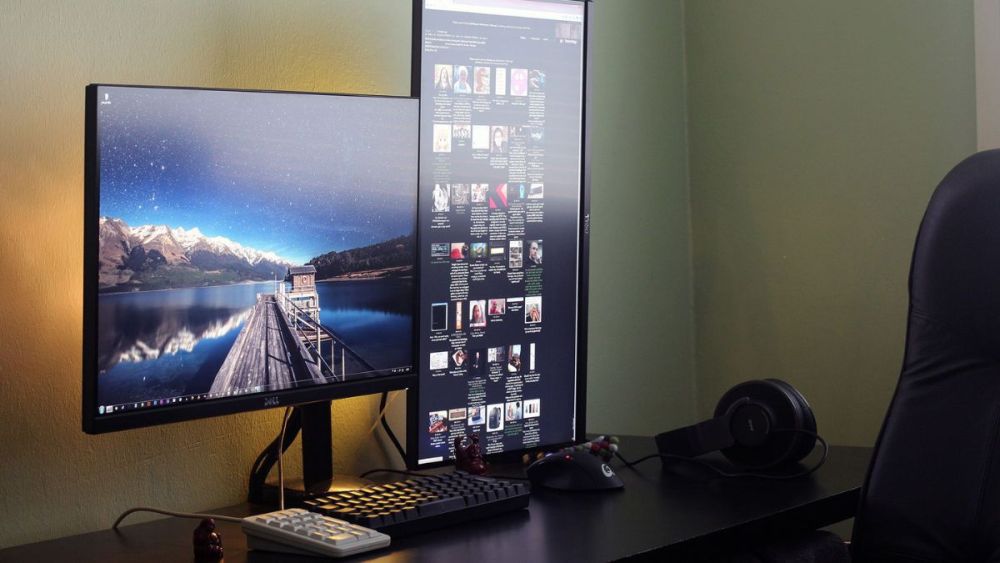
Setup bàn làm việc 2 màn hình PC với laptop
Nếu bạn sử dụng cả máy tính để bàn và laptop trong quá trình làm việc, bạn cũng có thể setup màn hình PC với laptop để tăng cường hiệu suất làm việc. Bạn có thể kết nối màn hình PC với laptop thông qua cổng HDMI hoặc DisplayPort. Đây là cách setup bàn làm việc tối giản, hiệu quả được nhiều người sử dụng. Lưu ý khi dùng 2 màn hình theo cách này là bạn cần xác định đúng cổng chuyển đổi.

Setup màn hình PC với máy tính bảng
Bạn cũng có thể setup bàn làm việc 2 màn hình bằng PC với máy tính bảng để tăng cường hiệu suất làm việc. Hãy sử dụng cổng HDMI hoặc DisplayPort để kết nối máy tính bảng với màn hình PC. Sau đó, sử dụng màn hình PC làm màn hình chính và máy tính bảng làm màn hình phụ. Như vậy, bạn có thể thao tác trên nhiều trang web cùng một lúc để xem email, tài liệu hoặc website khác. Cách setup 2 màn hình làm việc độc lập phù hợp cho cả gia đình, doanh nghiệp.
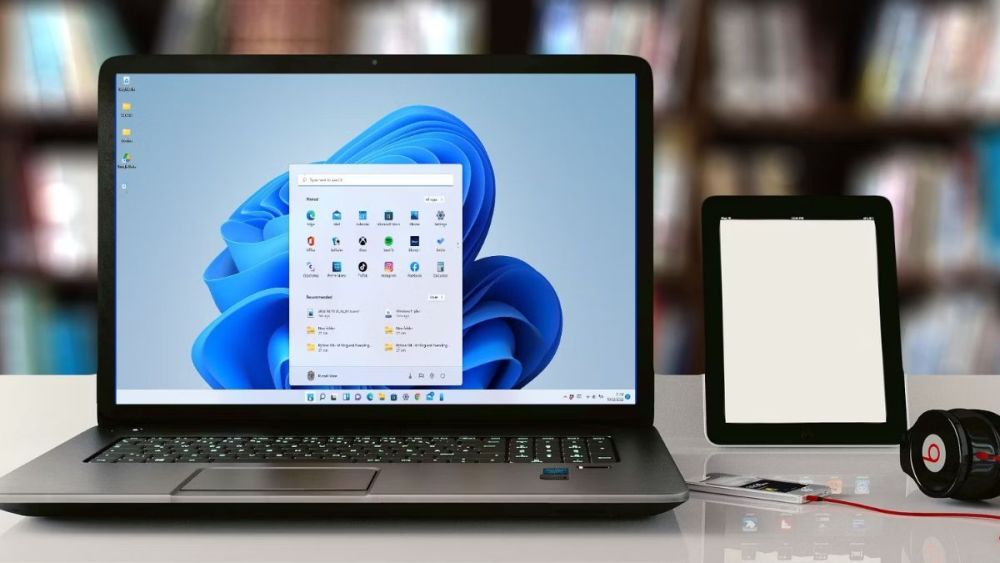
Setup màn hình PC với iPad
Hướng dẫn setup 2 màn hình cuối cùng mà Sforum muốn gửi đến bạn là kết nối màn hình PC với iPad. Nếu bạn sử dụng iPad trong quá trình làm việc, bạn cũng có thể thực hiện cách setup bàn làm việc 2 màn hình này để tăng cường hiệu suất. Bạn dùng cổng HDMI hoặc DisplayPort kết nối giữa iPad với màn hình PC. Sau đó, sử dụng màn hình PC làm màn hình chính và iPad làm màn hình phụ để xem email, tài liệu hoặc website khác.

Một số lưu ý khi dùng 2 màn hình
Setup 2 màn hình làm việc độc lập mang lại nhiều lợi ích như tăng hiệu quả công việc, giải trí đa phương tiện, mở rộng không gian làm việc,... Tuy nhiên, để có được trải nghiệm tốt nhất và tránh gặp sự cố khi sử dụng, bạn cần lưu ý khi dùng 2 màn hình sau:
- Chú ý đến kích thước của bàn để đảm bảo nó phù hợp với việc setup 2 màn hình.
- Trước khi setup, bạn cần xác định không gian bố trí để đặt cả hai màn hình.
- Nên sử dụng hai màn hình có kích thước vừa đủ với không gian làm việc. Bạn cần chú ý đến tỉ lệ khung hình và độ phân giải của mỗi màn hình để đảm bảo rằng chúng hoạt động tốt với nhau.
- Khi setup, bạn cần chú ý đến vị trí của các cổng kết nối trên máy tính. Điều này đảm bảo rằng bạn có đủ cổng để kết nối cả hai màn hình.
- Bạn có thể sử dụng giá treo màn hình ARM để điều chỉnh vị trí và góc nhìn của từng màn hình theo ý muốn của bạn.
- Bạn nên lựa chọn các loại ghế có thể điều chỉnh được độ cao và độ nghiêng của ghế để cảm thấy thật thoải mái khi làm việc.

Ở trên, Sforum đã chia sẻ cho bạn một số hướng dẫn setup 2 màn hình làm việc độc lập và lưu ý khi dùng 2 màn hình. Tuy nhiên, trước khi setup bàn làm việc 2 màn hình tối giản, bạn cần lưu ý các yếu tố như không gian bố trí, kích thước của bàn và màn hình, vị trí của các cổng kết nối,... Hy vọng thông tin trên sẽ hữu ích cho bạn!
Để làm việc hiệu quả hơn, bạn cũng có thể trang bị cho mình các dòng máy PC Gaming hiệu năng cao dưới đây:
[Product_Listing categoryid="934" propertyid="" customlink="https://cellphones.com.vn/may-tinh-de-ban/pc-gaming.html" title="Danh sách PC Gaming đang được quan tâm nhiều tại CellphoneS"]
- Xem thêm bài viết chuyên mục: Máy tính - Laptop - Tablet





Bình luận (0)